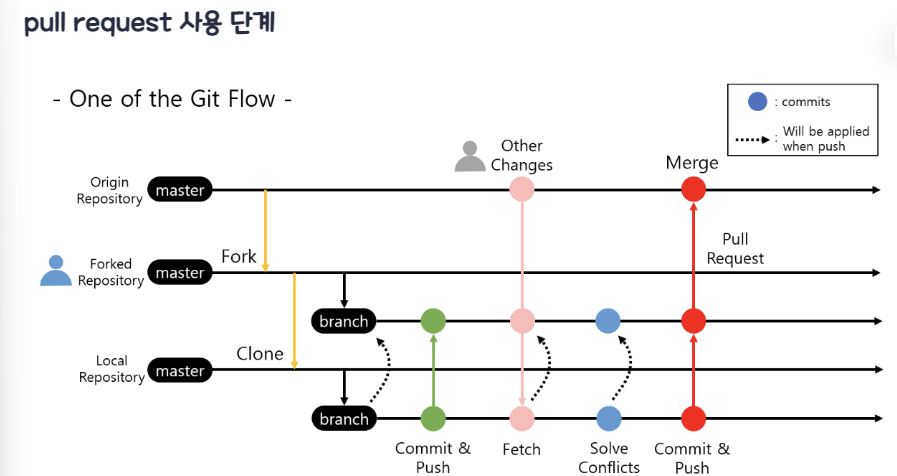✅ Pull Request
자신이 수정한 코드가 있으니, 내 branch를 가져가 상대방이 검토 후 병합을 요청하는 방법.
절차는 아래와 같다.
< Windows 기준 >
- contribution 하려는 저장소 fork 하기
: 상대방의 리포지토리를 fork 해오기 -> 자신의 리포지토리에 new fork 생성
- fork한 저장소를 로컬로 clone 하기
(clone할 폴더) $ git clone (repository url)
- 원본 저장소 Remote 저장
원본 저장소 remote 등록 : $ git remote add 별칭 원본 저장소 url
원격 저장소 확인 : git remote -v
- Branch 생성
🎈 Branch
Software개발 시 개발자들은 동일한 소스코드를 공유하여 신규 개발, 버그 수정 등의 업무를 협업하곤 한다. 이럴 때, 여러 개발자들이 동시에 다양한 작업을 할 수 있게 만들어 주는 기능이 "Branch"
브랜치 생성 : $ git branch branch이름
브랜치 이동 : $ git checkout branch이름
브랜치 생성 후 이동 : $ git checkout -b branch이름
브랜치 리스트 확인 : $ git branch
- 코드 작업 후 Add/Commint/Push
VSCODE 와 Git 연결 후 만든 코드 push 하여 반영
-> 작업 이후 리포지토리에 들어가보면 branch와 만든 코드가 푸시된 것을 확인할 수 있다.
- PR 생성
Compare & pull request 버튼 활성화되어 있어 버튼을 눌러 생성
Comment를 달고 Create PR 버튼 누르기
- Merge PR
상대방이 PR을 받고 확인 후 Merge 여부를 결정한다.
- Merge 이후 동기화 및 branch 삭제
코드 동기화 : $ git pull 별칭
branch 삭제 : $ git branch -d branch이름+) 추가 작업은 git pull명령을 통해 원본 저장소와 동기화를 진행해 위 과정을 반복!
🎈 vscode에서 git 연결
연동 이후, 브랜치 생성 및 이동하여 다음과정 실행
1. 현재까지 작업한 모든 파트 추가 : $ git add.
2. 이후 $ git commit -m "Description"
3. $ git push main branch이름
위 과정을 거쳐 현재까지 작업한 코드를 github repository에 push
이후 PR 생성하여 처리!
🎇 정리 및 회고
Git을 이용해 협업을 진행한 적이 없어서.. 상당히 고전했다.
익숙해지기 위해 여러번 작업을 거쳐봐야 할 것 같다!